本文教你如何将数据图表添加到Microsoft Word文档中。
步骤部分 1在Word中插入图表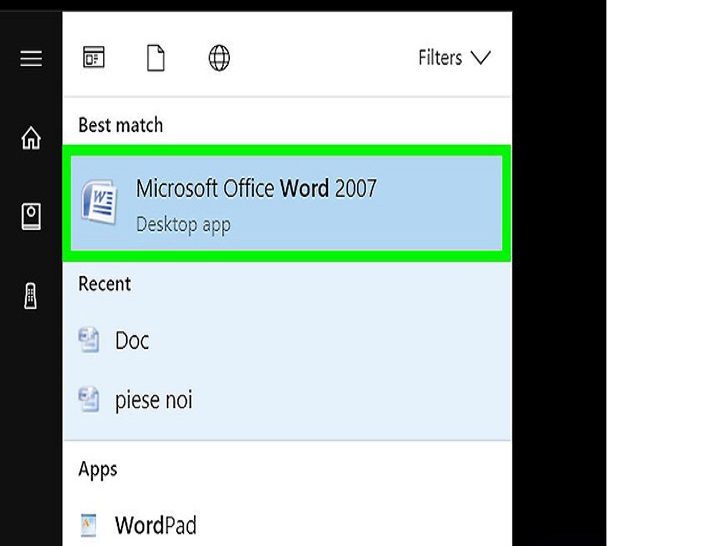 打开Microsoft Word文档。双击一个现有的Word文档即可,或者你也可以打开Microsoft Word从最近使用文件部分选择文档。如果你要打开一个新文档,只需打开Microsoft Word程序,然后点击空白文档即可。
打开Microsoft Word文档。双击一个现有的Word文档即可,或者你也可以打开Microsoft Word从最近使用文件部分选择文档。如果你要打开一个新文档,只需打开Microsoft Word程序,然后点击空白文档即可。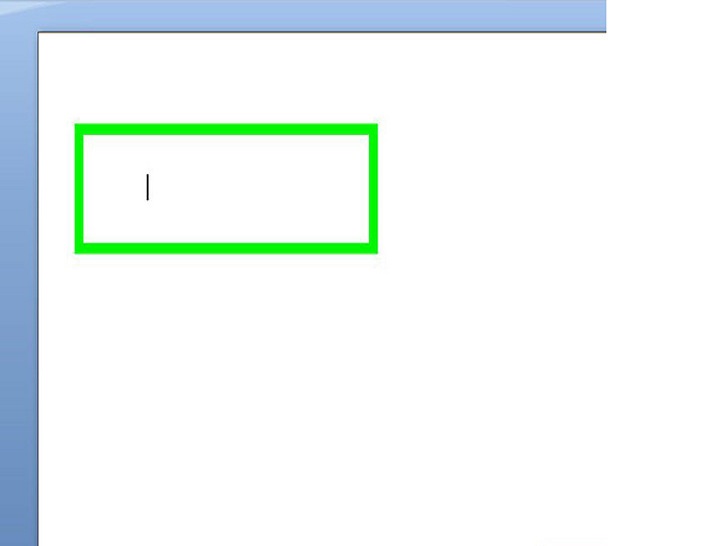 点击文档中想要插入图表的位置。这样点击的地方就会有闪烁的光标;这里就是添加图表后,图表出现的位置。例如,点击一段文本的下面就会将那里设置为插入图表的位置。
点击文档中想要插入图表的位置。这样点击的地方就会有闪烁的光标;这里就是添加图表后,图表出现的位置。例如,点击一段文本的下面就会将那里设置为插入图表的位置。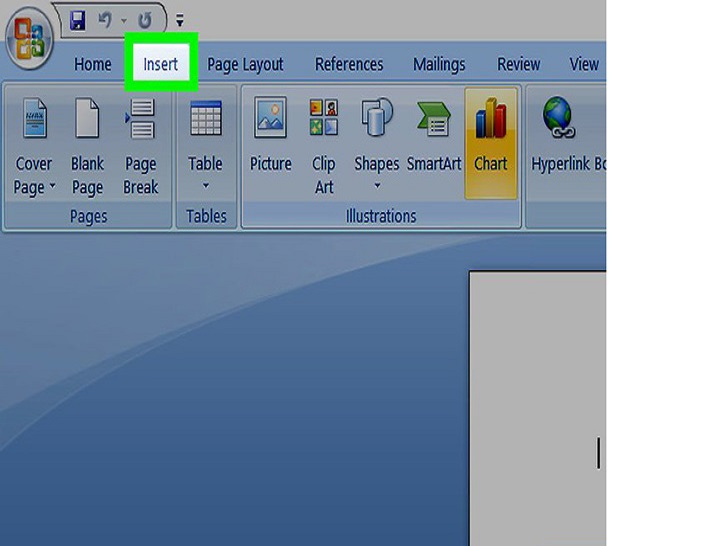 点击插入选项卡。它在Word页面顶部,开始选项卡的右侧。
点击插入选项卡。它在Word页面顶部,开始选项卡的右侧。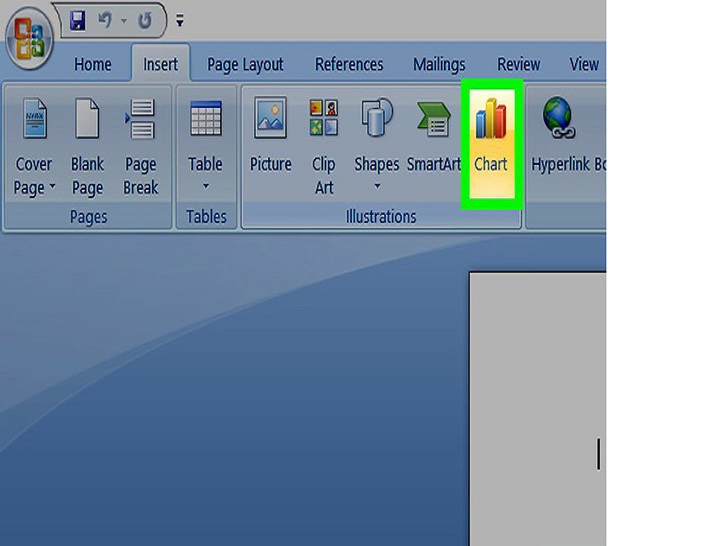 点击图表。你可以在插入选项卡的右下方看到这个选项。图标类似于几个不同颜色的长方条。
点击图表。你可以在插入选项卡的右下方看到这个选项。图标类似于几个不同颜色的长方条。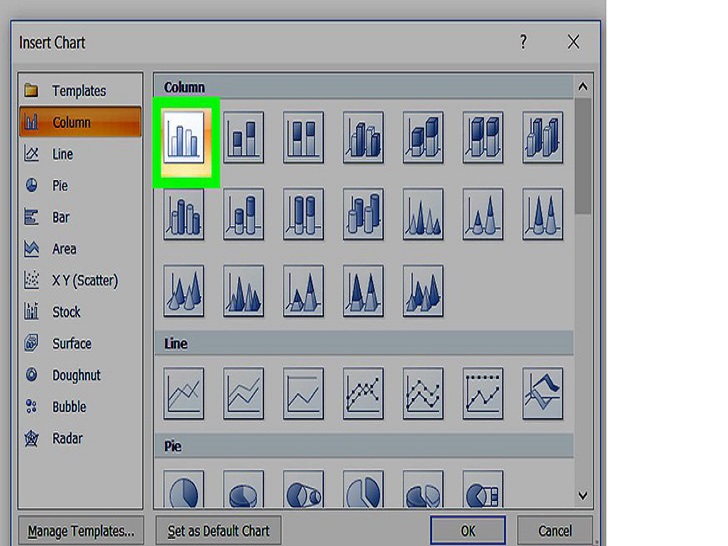 点击一个图表模板。这些模板都在“图表”弹出窗口的左侧列出。一些常见的图表模板有折线图、柱形图和饼图。你可以通过点击模板窗口顶部的外观选项来自定义图表模板。
点击一个图表模板。这些模板都在“图表”弹出窗口的左侧列出。一些常见的图表模板有折线图、柱形图和饼图。你可以通过点击模板窗口顶部的外观选项来自定义图表模板。 点击确定。这样就可以将图表插入文档中。你还将看到一个带有单元格的Excel小窗口——这是你输入数据的地方。部分 2向图表中添加数据
点击确定。这样就可以将图表插入文档中。你还将看到一个带有单元格的Excel小窗口——这是你输入数据的地方。部分 2向图表中添加数据 点击Excel窗口中的单元格。这样就会选择它,然后你就可以向这个单元格添加数据。“A”列中的值表示图表中的X轴数据。行“1”中的每个值都属于不同的线或柱(例如,“B1”是某个线或柱,“C1”是不同的线或柱,以此类推)。“A”列或行“1”之外的数值表示Y轴上不同的数据。Excel单元格中的任何内容都可以重写以此来表示你的数据。
点击Excel窗口中的单元格。这样就会选择它,然后你就可以向这个单元格添加数据。“A”列中的值表示图表中的X轴数据。行“1”中的每个值都属于不同的线或柱(例如,“B1”是某个线或柱,“C1”是不同的线或柱,以此类推)。“A”列或行“1”之外的数值表示Y轴上不同的数据。Excel单元格中的任何内容都可以重写以此来表示你的数据。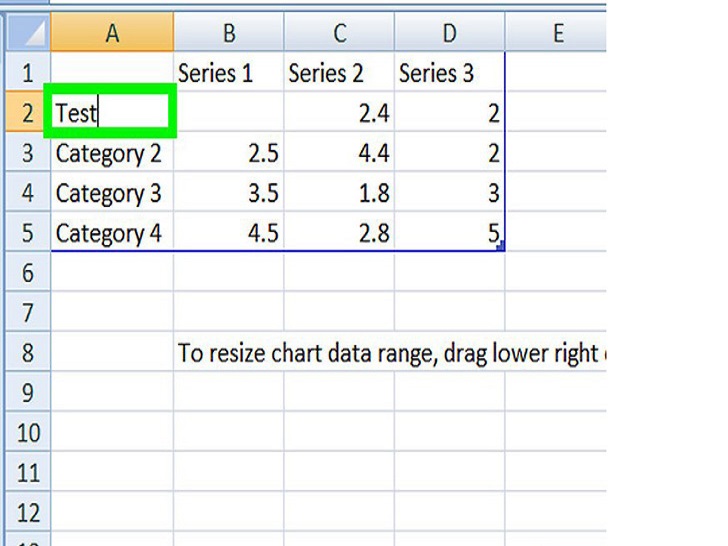 输入数字或名称。
输入数字或名称。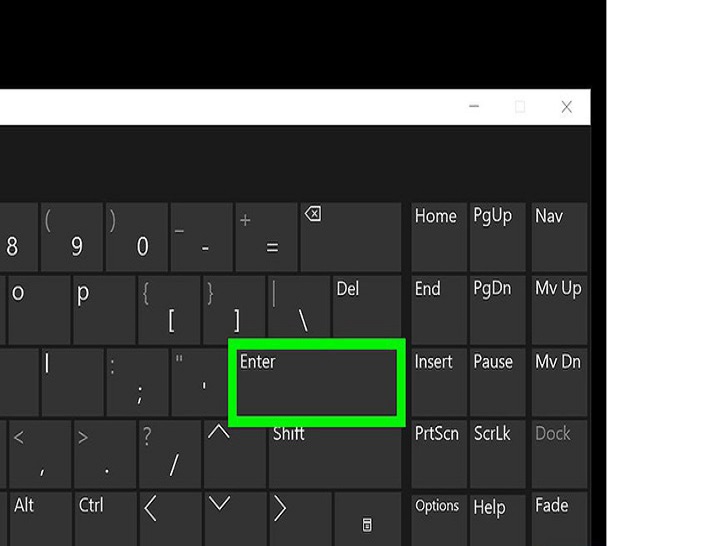 按↵ Enter或⏎ Return。这样就可以在单元格中输入数据,然后跳到另一个单元格中。
按↵ Enter或⏎ Return。这样就可以在单元格中输入数据,然后跳到另一个单元格中。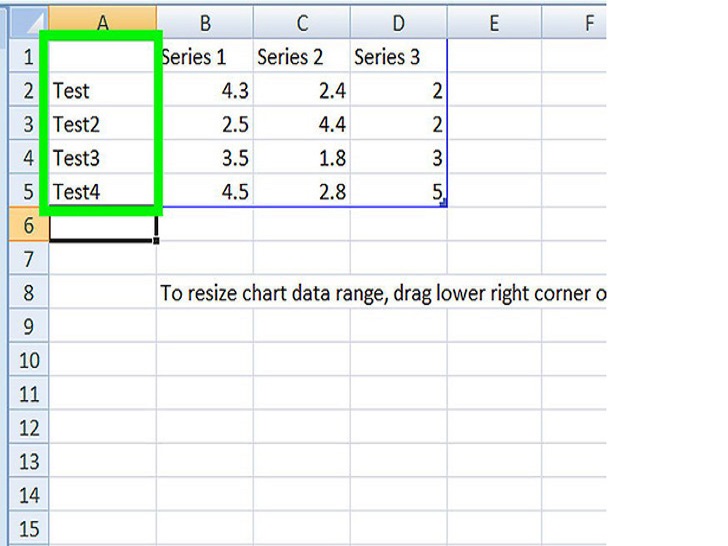 对每个需要的数据重复这个过程。在你输入数据时,图表会发生变化,从而显示你输入的数据。
对每个需要的数据重复这个过程。在你输入数据时,图表会发生变化,从而显示你输入的数据。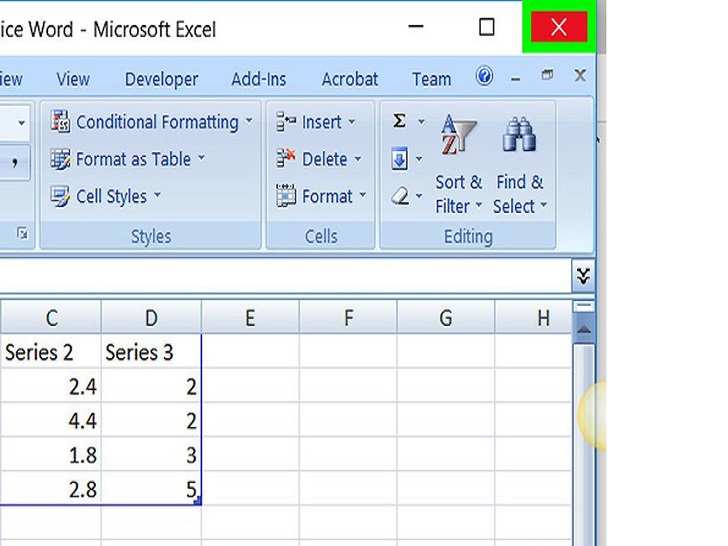 点击Excel窗口右上角的X。这样就可以关闭窗口并保存对图表的更改。你可以在任何时候通过点击图表来重新打开Excel窗口。小提示在Word 2010或更早的版本中,Excel窗口将会以新文档的形式,在Microsoft Word文档之外弹出。警告确保保存文档!
点击Excel窗口右上角的X。这样就可以关闭窗口并保存对图表的更改。你可以在任何时候通过点击图表来重新打开Excel窗口。小提示在Word 2010或更早的版本中,Excel窗口将会以新文档的形式,在Microsoft Word文档之外弹出。警告确保保存文档! 图片声明:本站部分配图来自人工智能系统AI生成,觅知网授权图片,PxHere摄影无版权图库。本站只作为美观性配图使用,无任何非法侵犯第三方意图,一切解释权归图片著作权方,本站不承担任何责任。如有恶意碰瓷者,必当奉陪到底严惩不贷!
内容声明:本文中引用的各种信息及资料(包括但不限于文字、数据、图表及超链接等)均来源于该信息及资料的相关主体(包括但不限于公司、媒体、协会等机构)的官方网站或公开发表的信息。部分内容参考包括:(百度百科,百度知道,头条百科,中国民法典,刑法,牛津词典,新华词典,汉语词典,国家院校,科普平台)等数据,内容仅供参考使用,不准确地方联系删除处理!本站为非盈利性质站点,发布内容不收取任何费用也不接任何广告!
免责声明:我们致力于保护作者版权,注重分享,被刊用文章因无法核实真实出处,未能及时与作者取得联系,或有版权异议的,请联系管理员,我们会立即处理,本文部分文字与图片资源来自于网络,部分文章是来自自研大数据AI进行生成,内容摘自(百度百科,百度知道,头条百科,中国民法典,刑法,牛津词典,新华词典,汉语词典,国家院校,科普平台)等数据,内容仅供学习参考,不准确地方联系删除处理!的,若有来源标注错误或侵犯了您的合法权益,请立即通知我们,情况属实,我们会第一时间予以删除,并同时向您表示歉意,谢谢!

